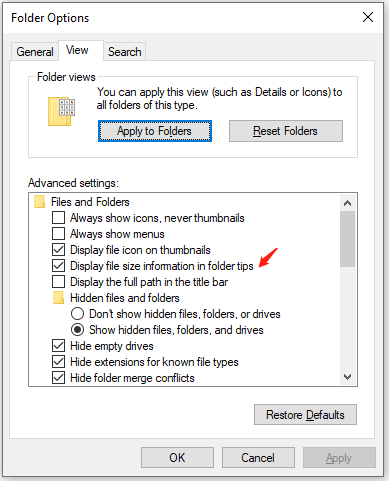Você pode ver uma coluna de tamanho no Windows Explorer e pode ver o tamanho dos arquivos, mas o tamanho das pastas não é mostrado.
Por que não consigo ver o tamanho das pastas no Windows Explorer? É possível mostrar o tamanho da pasta? Sim, vou mostrar nesse post.
Vendo Tamanho de Pastas pela Janela de Propriedades
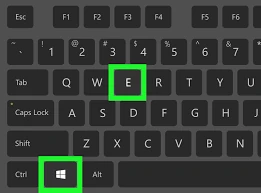
Já já vamos ver como fazer com que o tamanho seja exibido ao clicarmos em uma pasta; aqui, vamos mostrar a forma que funciona sem precisar de alterações.
- Abra o Explorer do Windows e encontre a pasta que deseja ver o tamanho. Pode abrir teclado “Windows + e“
- Clique com o botão direito do mouse na pasta e clique em Propriedades para abrir sua janela de propriedades.
- Na janela Propriedades da pasta, na guia Geral, você poderá ver o tamanho da pasta, localização, número de subpastas e subarquivos que ela contém, data de criação, atributos e muito mais

Vendo o Tamanho de uma Pasta no Windows
Antes de tudo, vamos mostrar o básico: como ver o tamanho de uma pasta?
O Windows não oferece uma opção para exibir também o tamanho da pasta; o tamanho dos arquivos sim, são mostrados, mas de pastas não. Pode ser porque levaria mais tempo para processar, calcular e exibir o tamanho das pastas e tornaria o sistema mais lento. Pode ser necessária muita atividade em segundo plano no sistema, sei lá.
No entanto, você pode ajustar uma configuração para mostrar facilmente o tamanho de uma pasta ao passar o mouse sobre ela. Confira abaixo como fazer.
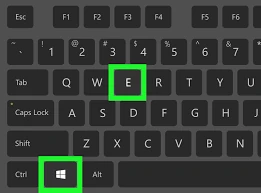
- Abra o Explorer e vá para um local que contenha pastas. Pode abrir teclado “Windows + e“
- Clique na guia Exibir na barra de ferramentas superior.
- Clique em Opções no final para abrir a janela Opções de pasta.
- Clique na guia Exibir em Opções de pasta.
- Em Configurações avançadas, verifique se a opção “Exibir informações de tamanho de arquivo nas dicas de pasta” está marcada. Marque-a se não estiver.
- Clique em OK para salvar as configurações.
- Em seguida, passe o mouse na pasta de destino e você verá o tamanho da pasta dessa pasta.